A keni parë një film ose video në kompjuterin tuaj Windows, do të dëshironit të ndryshonit volumin por "Ikona e volumit nuk funksionon? Mund të mos jeni në gjendje të kryeni asnjë klikim të mausit në ikonën e Volumit, duke shkaktuar një lloj problemi në sistem që pengon ikona e volumit të funksionojë siç duhet.Kështu që sot unë do t'ju ndihmojikona e volumit nuk funksionon problemProblemi mund të jetë në cilindo nga OS tuaj Windows dhe zgjidhjet e ofruara do të funksionojnë në të gjithë OS Windows.
Ky gabim mund të shkaktohet nga një sërë arsyesh, si p.sh. Explorer që nuk funksionon siç duhet, probleme me drejtuesin ose cilësimet e riprodhimit audio ose të tjera që do të diskutohen më tej në këtë artikull.
si të rregullohet ikona e volumit nuk funksionon problem
Zgjidhja do të kishte diçka si rinisja e Windows Explorer ose riinstalimi i drejtuesve ose ndryshimi i cilësimeve të riprodhimit të kompjuterit, ose disa hapa të tjerë për ta rregulluar atë ikona e volumit në shiritin e detyravepyetjenuk funksionon.
1. Rinisni Windows Explorer.
Windows Explorer është ndërfaqja e përdoruesit (UI) përgjegjëse për kontrollin e funksioneve të Windows.Pra, tasti i volumit është gjithashtu i përfshirë; meqenëse ai nuk funksionon ose nuk shfaqet në shiritin e detyrave, ne do të përpiqemi të rifillojmë Windows Explorer edhe një herë.
- klikoni me të djathtënBordi i misionit.
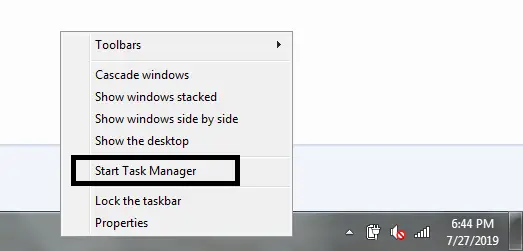
- klikoni Filloni Task Manageropsione.
- zgjidhni P roceseEtiketa.
- ngriteWindowsExplorer.exe dhe kliko me të djathtën mbi të.
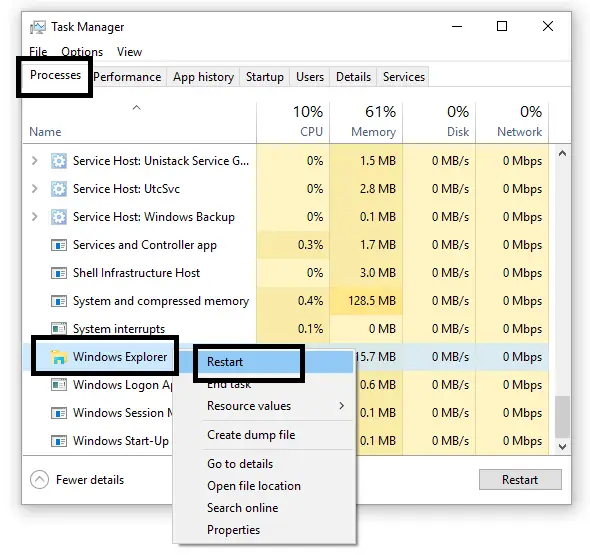
- shtyp Rifillo, fillo përsëri opsione.
Windows Explorer do të riniset, më pas mund të kontrolloni nëse ikona e Volumit është e dukshme.Nëse është e dukshme, kontrolloni nëse mund të klikoni dhe ndryshoni përqindjen e volumit.
2. Riinstaloni drejtuesin e audios.
Ndonjëherë drejtuesit e vjetëruar mund të shkaktojnë gjithashtu një lloj gabimi dhe mund të shkaktojnë " Ikona e vëllimit gjithashtu nuk funksionon.Ose drejtuesi nuk mund të funksionojë njëkohësisht me ndërfaqen e përdoruesit.Ndiqni hapat e mësipërm për të përditësuar ose riinstaluar drejtuesin e audios:
- shtypDritaret tasti, kërkoni dhe zgjidhni " Menaxheri i pajisjes"opsione.
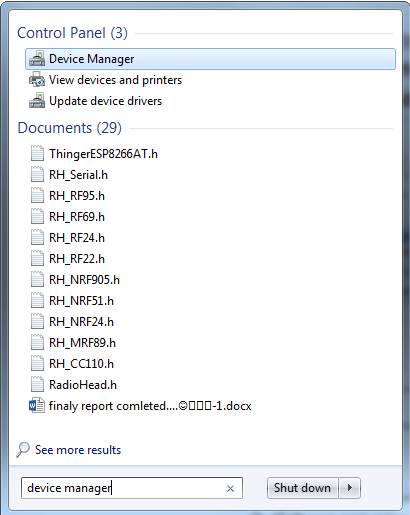
- në"Menaxheri i pajisjes",Hap" Kontrollorët e zërit, videove dhe lojërave" Tab.
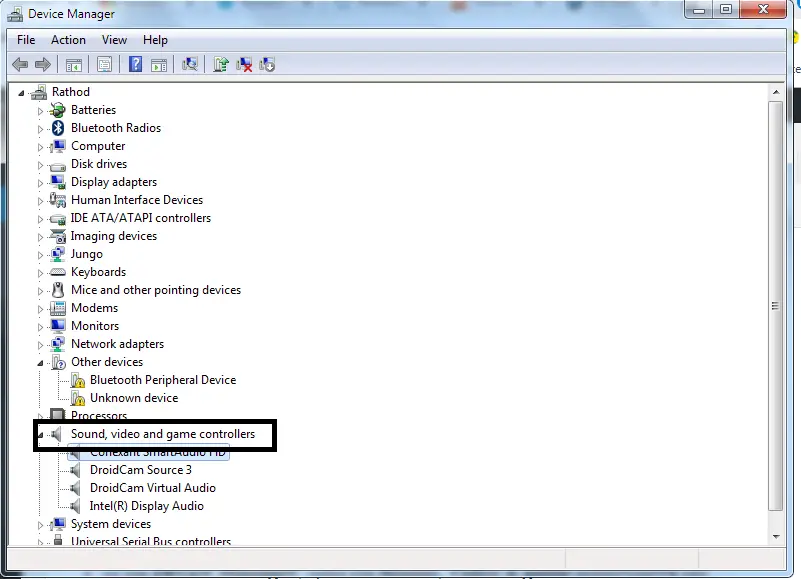
- tani Update shofer, shtyp Përditëso softuerin e shoferit.
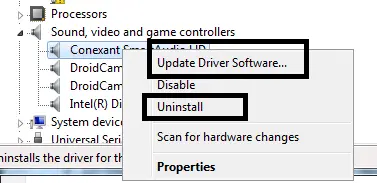
- ose shtypni " çinstaloni" opsioni për të riinstaluar përsëri drejtuesin.
Nëse shoferi është çinstaluar, pas çinstalimit , nëse shihni opsionet e shoferit, atëherëmund të shtypninë të njëjtën mënyrë si çinstalimishtyp Instaloni.Përndryshe, mund ta shkarkoni nga faqja zyrtare e prodhuesit dhe ta instaloni.pas kësaj,Rifillo, fillo përsëri Dhe menjëherë kontrolloni butonat e volumit.
Nëse e keni përditësuar drejtuesin, thjesht rindizni dhe tani mund të shihni tastet e volumit.
3. Aktivizo Audio Manager.
Tastet e volumit mund të mos funksionojnë ose të mos funksionojnë fare sepse drejtuesi i instaluar nuk funksionon ose nuk është i aktivizuar.Si rezultat, shkakton probleme Ikona e volumit nuk është aktive.
- Hapet fillimisht menaxher detyrë .
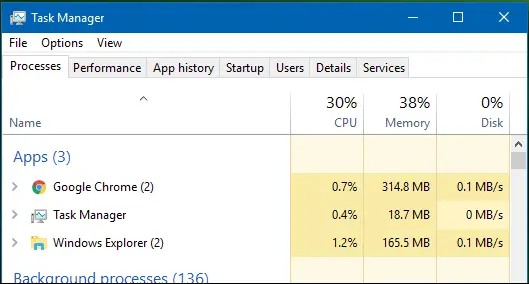
- Tani, shkoni te " nis" Tab.
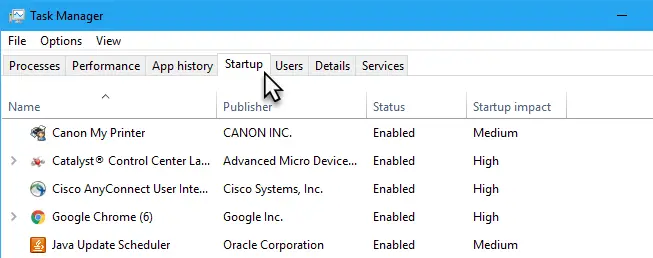
- Kërko Menaxher Audio, pastaj kliko me të djathtën.
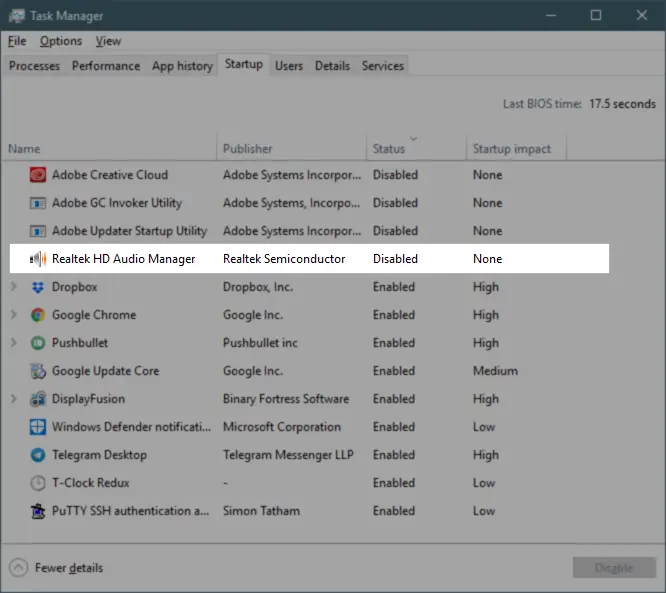
- klikoni mundësojnë, nëse është me aftësi të kufizuara.
Drejtuesi i Audio Manager është aktivizuar tani dheRifillo, fillo përsëriPCmund t'ju ndihmojë të zgjidhni problemin më vonë.
4. Përdorni Zgjidhësin e problemeve audio
Po, zgjidhësi i problemeve ndonjëherë mund të jetë i dobishëm.Pra, ajo që do të bëjmë është të kryejmë një skanim për zgjidhjen e problemeve audio dhe sistemi do t'ju ndihmojë të gjeni nëse ka ndonjë problem që mund t'ju ndihmojë ta rregulloni atë.
- shtypDritaretkyç dhe kërko zgjidhjen e problemeve.
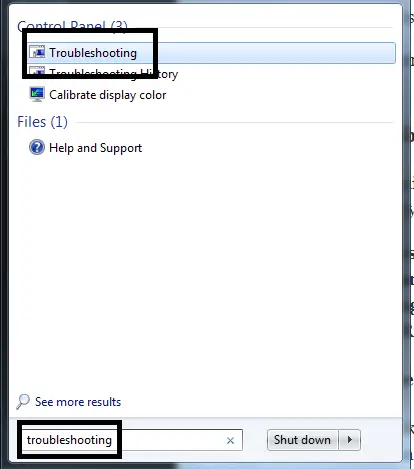
- tanizgjidhni" hardueri dhe zëri" opsione.
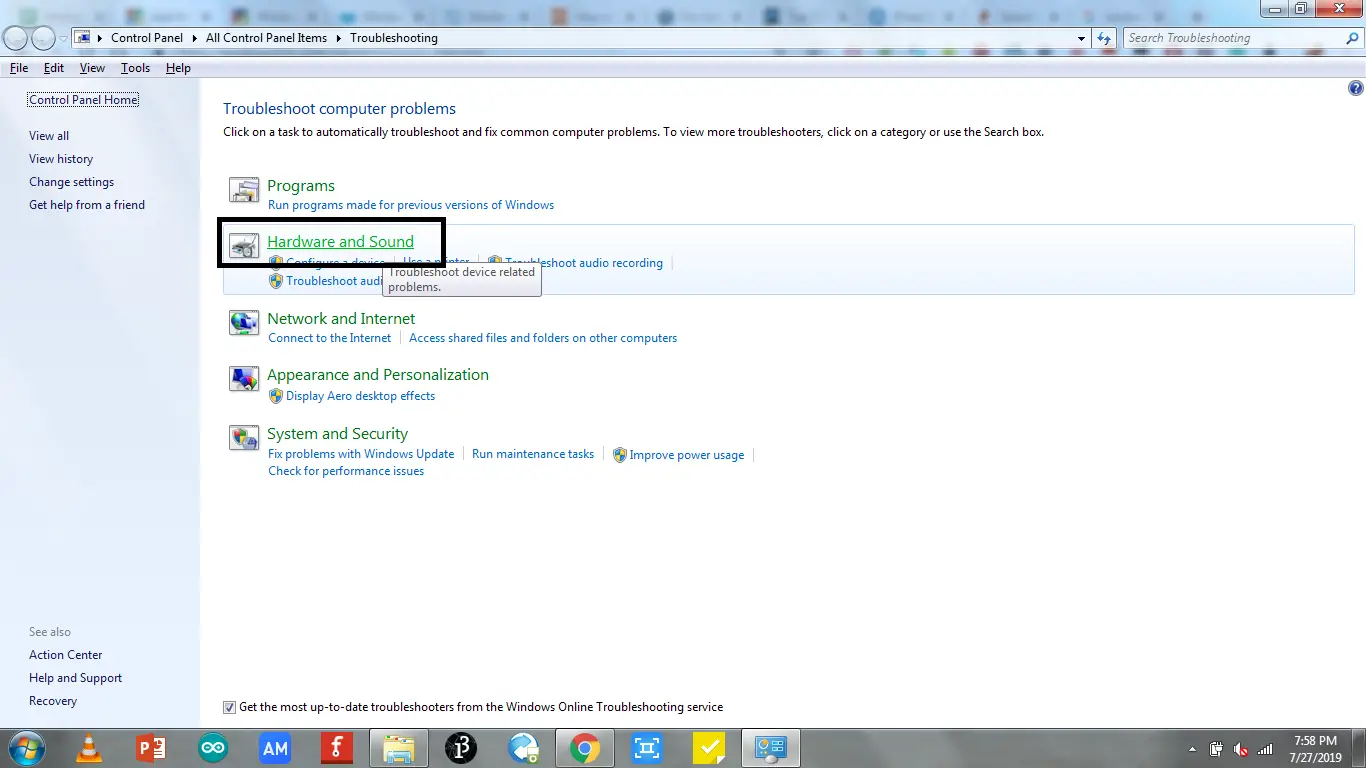
- klikoni Luaj zërin opsione.
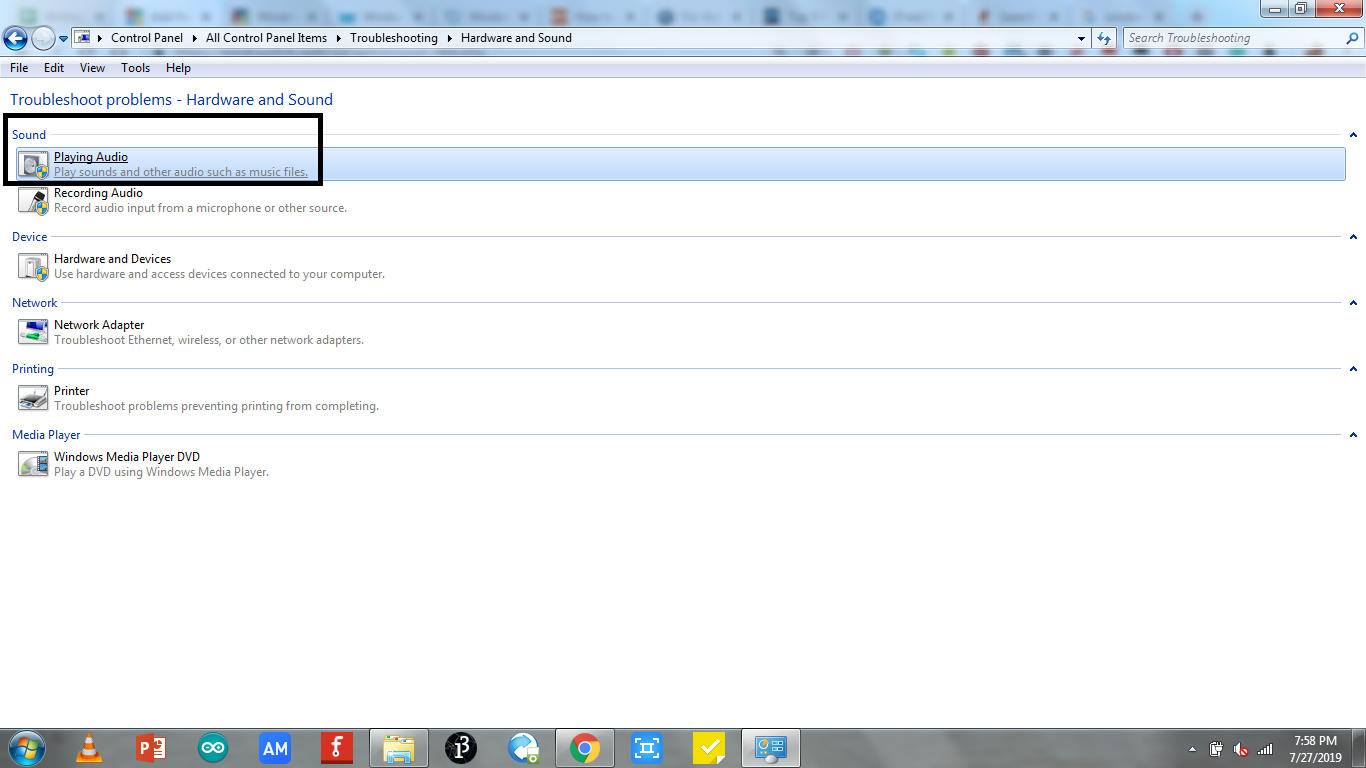
- Tani, shtypni "Hapi tjeter" ose" Ekzekutoni zgjidhjen e problemeve" opsioni për të filluar zgjidhjen e problemeve.
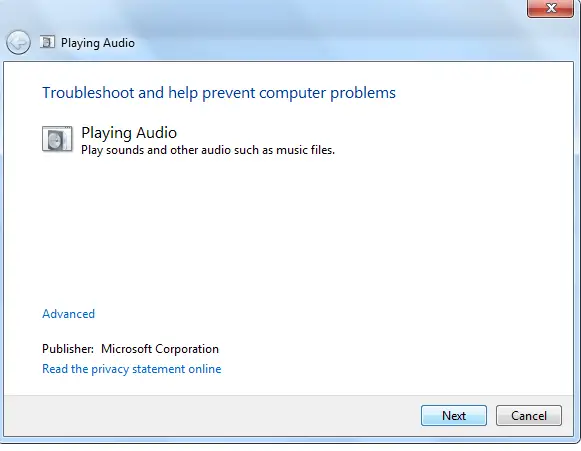
- Prisni që zgjidhja e problemeve të përfundojë.
Ky hap do t'ju ndihmojë nëse keni ndonjë problem që zgjidhësi i problemeve mund të zgjidhë dheBordi i misionitnuk mund të zgjidhetProblemi ikona e volumitTani është zgjidhur.
5. Rinisni shërbimin audio
Nëse hapi i fundit nuk funksionoi për ju, duhet të rindiznishërbim audio.
Ky funksion do të rinisë të gjitha shërbimet që funksionojnë në PC për akses audio.
- shtyp Windows + Rtasti për të hapur komandën run.
- Në kutinë e kërkimit, shkruani services.msc, më pas shtypni Hyni.
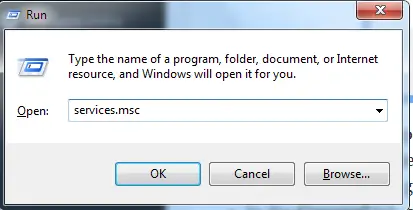
- Tani lëvizni dhe lundroni për të gjetur Windows-Audio.
- Klikoni me të djathtën atë dhe shkoni në Atributet.
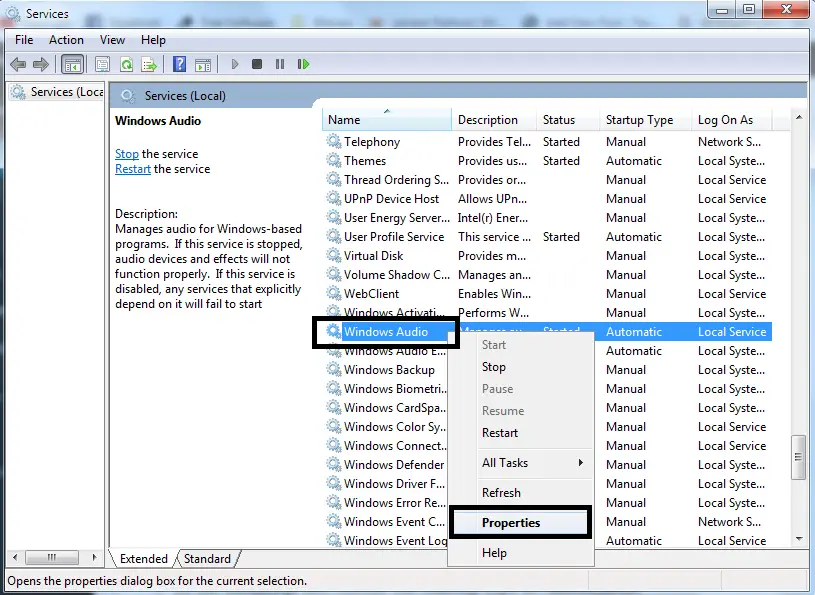
- 在 konvencionaletab, zgjidhni llojin e nisjes si automatike.
- Nëse statusi është " vrapim", ju lutemnga ana e sajmë poshtëe " ndal"butonin për të rifilluar.
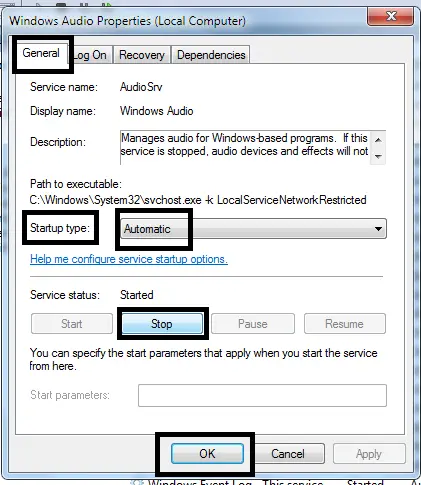
- Tani,Kur statusi ndryshon në "tashmëndal"後shtyp 开始butonin .
- kliko tani 確定.
Pas të gjitha hapave, rinisni kompjuterin tuaj dhe kontrolloni nëse mund të përdorni "Ikonën e volumit" që do të thotë "Ikona e volumit nuk funksionon.
6. Rinisni funksionin TaskBar
Pra, në këtë hap të veçantë, ne do të ekzekutojmë një komandë që do të rifillojë menynë e fillimit dhe funksionalitetin e shiritit të detyrave, duke ju ndihmuar të zgjidhniIkona e kontrollit të volumit nuk funksionon në shiritin e detyraveProblemi .Ky hap është për ata që përdorin Windows 10 OS.
- Shtyp poshteDritaret鍵Pas kësaj, duke kërkuar në modalitetin e administratoritHapurPowerShell.
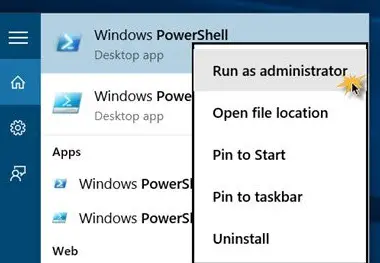
- Në vijën e komandës, futni komandën siç tregohet.
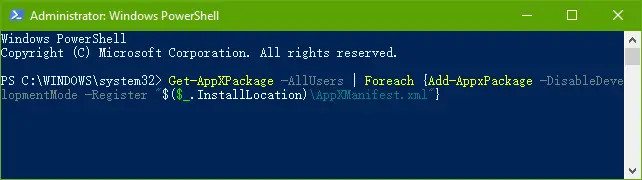
- hyjnëPas komandës,shtyp Fut çelësin.
Meqenëse të gjitha funksionet e shiritit të detyrave dhe menysë Start janë rifilluar, tani mund të përdorni funksionet e tastit të volumit në kompjuterin tuaj Windows.
7. Kryeni një skanim SFC
Problemi mund të shkaktohet nga disa skedarë ose softuer të dëmtuar në sistem, duke kryer një SFC, d.m.th., skanimi i Kontrolluesit të skedarëve të sistemit mund ta rregullojë këtë problem.
- përdorni tastierënshtypDritaretkyç dhe kërko për " rreshti i komandës".
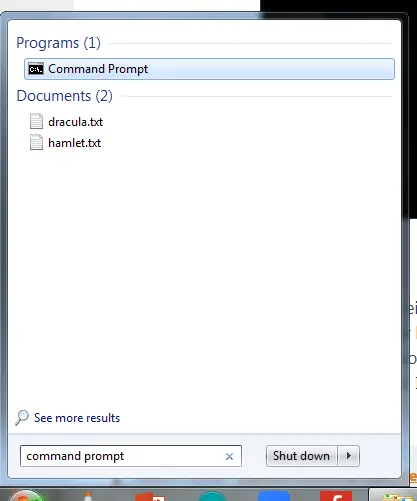
- Klikoni me të djathtënshfaqet në rezultatet e kërkimite "rreshti i komandës" , pastaj zgjidhni "Vendosni si administrator" opsione.
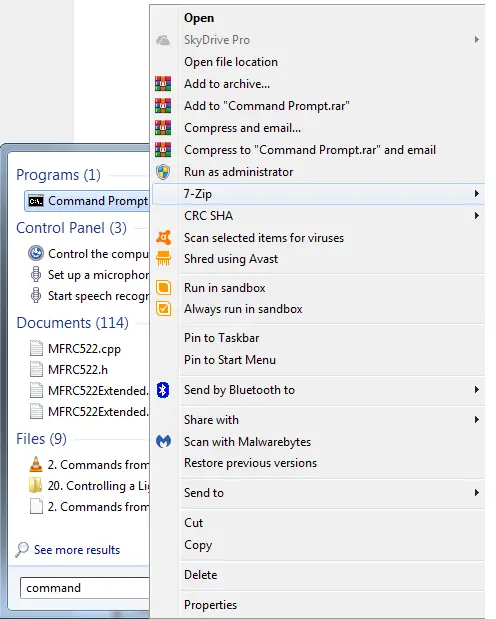
- pastaj në Komanda e shpejtë Në terminal, shkruani sfc / skannowkomandoni dhe shtypni ShkruaniCelës.
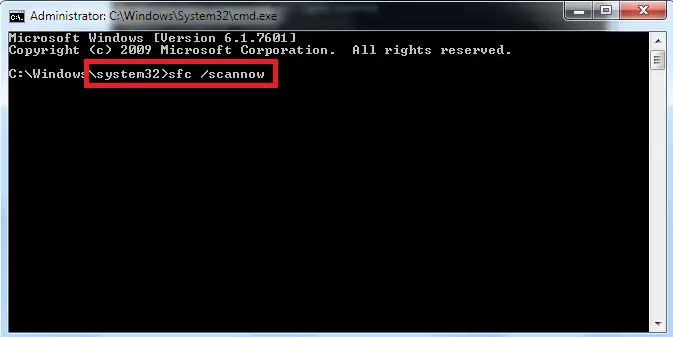
- Prisni derisa të kryhet skanimi.
- Më në fund, pas kryerjes së skanimit, kompjuteri juaj do të fillojë mecmd (vija e komandës)Shfaq rezultatet e skanimitdhe t'ju udhëheqë gjatë veprimit.
- Rifillo, fillo përsëriqë ndryshimet të hyjnë në fuqi.
Prandaj, pas rinisjes së sistemit, mund ta përdorni sistemin në të njëjtën mënyrë si përpara se të ndodhte gabimi.
Shënim: Kjo qasje është e vështirë për t'u zgjidhur; në shumicën e rasteve, Përdoreni këtë metodë si një zgjidhje të përkohshmeTastet e volumit nuk përgjigjenproblemMegjithatë, përpara këtij hapi, problemi juaj mund të zgjidhet tashmë.Nëse jo, atëherë duhet të kontaktoni prodhuesin për të rregulluar problemin.
A funksionoi?
該Çelësi nuk funksionon siç duhetProblemi mund të ketë shumë shkaqe: të gjitha shkaqet që janë diskutuar në këtë artikull me zgjidhjet për secilën prej tyre.Kjo zgjidhje funksionon në të gjitha versionet e Windows, p.sh. Windows 7, Windows 8, Windows 8.1 dhe Windows 10.Shpresoj e juaja Ikona e volumit nuk mund të klikohetProblemi tani është zgjidhur.
Nëse keni ndonjë pyetje ose sugjerim në lidhje me këtë çështje, mund ta përmendni atë në komentet më poshtë.


![Si të shihni versionin e Windows [shumë e thjeshtë]](https://infoacetech.net/wp-content/uploads/2023/06/Windows%E7%89%88%E6%9C%AC%E6%80%8E%E9%BA%BC%E7%9C%8B-180x100.jpg)

